[ 2021/10/14 追記 ]
現在はポップアップ表示ではなくメインウィンドウ内でも便利な方の画像ビューワーが利用できるようになりました。
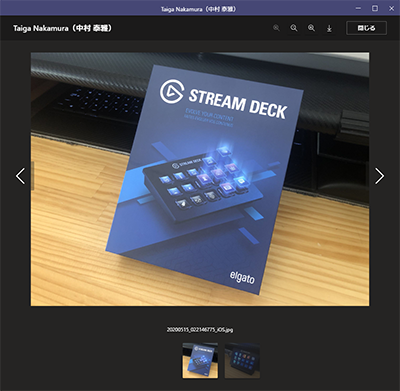
Microsoft Teams のマルチウィンドウの機能は先日の記事で紹介しました。
その後色々触っていて一つ気が付いた点があるので補足します。
“Microsoft Teams :マルチウィンドウのポップアップ表示された方が便利な事” の続きを読むArt-Break .log : Taichi Nakamura
Microsoft 365 Copilot ( Office 365 ) ・ Power Platform ・その他の情報発信ブログ
[ 2021/10/14 追記 ]
現在はポップアップ表示ではなくメインウィンドウ内でも便利な方の画像ビューワーが利用できるようになりました。
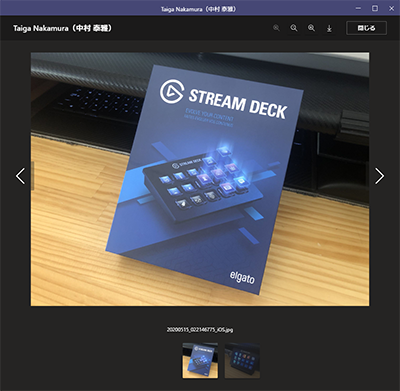
Microsoft Teams のマルチウィンドウの機能は先日の記事で紹介しました。
その後色々触っていて一つ気が付いた点があるので補足します。
“Microsoft Teams :マルチウィンドウのポップアップ表示された方が便利な事” の続きを読む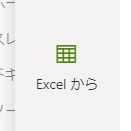
非常に既視感のある記事タイトルですが…実は去年の7月にこんな記事を書いています。
Excel ファイルのテーブルから SharePoint のリストを作成できる機能だったんだけど、実はこの後にシレっと機能が外されてなかなか復活されないなぁと思いながら忘れていました。
そんな中、今年の4/3に Microsoft 365 管理センターから以下のメッセージが公開されました。
“SharePoint :(復活) Excel ファイルからリストを作成” の続きを読む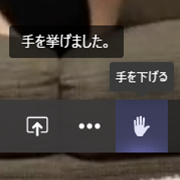
最近の Microsoft Teams のアップデートは凄い勢いですね。そして特にオンライン会議の機能のリリースが前倒しされている感じです。ここ最近だと会議で背景画像を指定できる機能が話題になり、かなり直近では最大9人表示されるアップデートが非常に注目されてきています。そんな中、若干地味な「挙手」機能が展開されたので触ってみます。
“Microsoft Teams :挙手機能が展開された!&この機能を有効的に使うには…” の続きを読む
正直な話、僕は Microsoft Teams においては、ショートカットキーに全く興味がありませんでした。そんな無関心だった僕が最近気になったショートカットキーがあったんです。それがオンライン会議の時のミュートです。「 Ctrl + Shift + m 」です。
オンライン会議では複数人で会話をしている時、人数が多いほど騒音・雑音が入りやすいです。会議中に誰かのマイクで電車や車の音や救急車・消防車・パトカーのサイレンなどが聞こえる時ありませんか?そんな時に自分が話す時だけマイクをオンにしておけばクリアになると思います。なので僕はミュートを良く使うようになったけど、基本ミュートにして急に会話に参加したくなった時にマウスでミュートをオフにすると、そのわずかな操作時間のラグで会話に入り込めなかったり、操作にまごついてしまう事がありました。で、ショートカットキーを使い始めたけど、すぐに「 Ctrl + Shift + m 」もそこそこダルいと思ったんです。
なんかボタン1つを押すだけでミュートのオンオフができないのか???
“Microsoft Teams : STREAM DECK で面倒なショートカットキーを物理ボタンで操作!(例えば会議の時のミュートボタン)” の続きを読む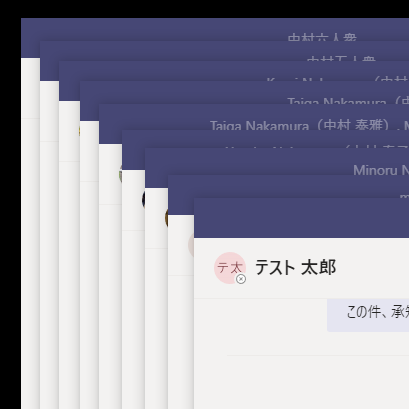
待っていた人は多かったハズの機能が展開されましたね。チャットを別ウィンドウで表示させるマルチウィンドウ機能です。
▼メッセージセンターのメッセージ
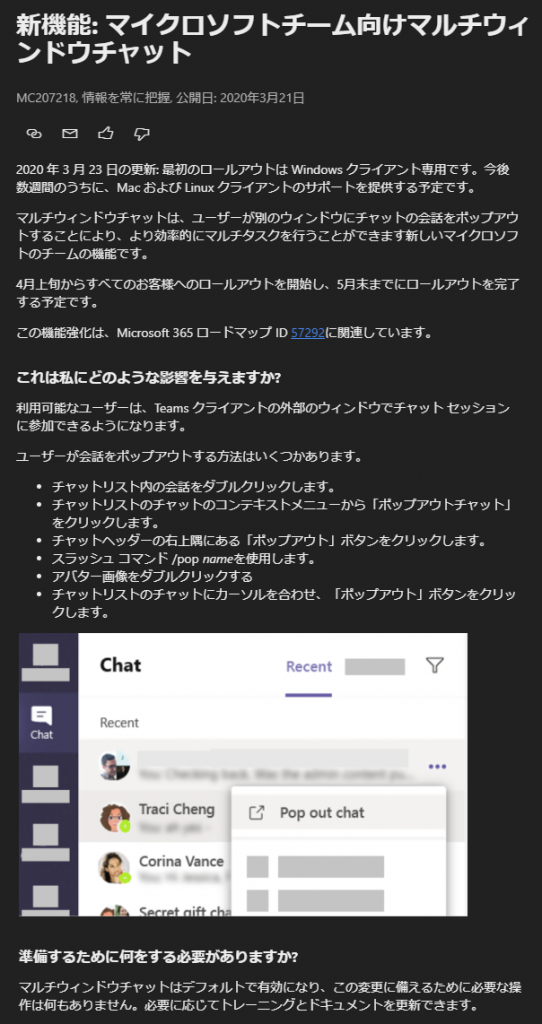
記事を書いた後で気が付いたけど、「ポップアップ」じゃなくて「ポップアウト」って書かれていますね。僕の人生の中ではあまり聞き慣れない言葉でした。
では早速触ってみます。
“Microsoft Teams :チャットをポップアップ表示させるマルチウィンドウの機能が展開された!” の続きを読む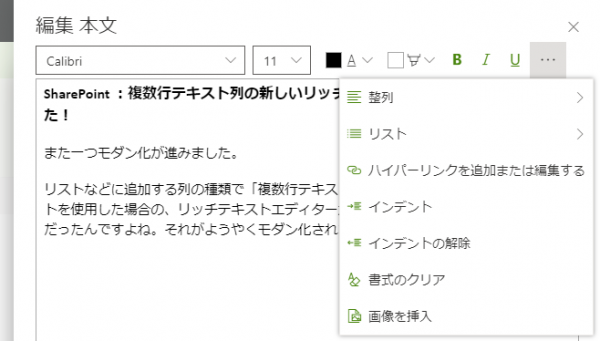
また一つモダン化が進みました。
リストなどに追加する列の種類で「複数行テキスト」がありますが、拡張リッチテキストを使用した場合の、リッチテキストエディターがクラッシックUIのエディターのままだったんですよね。それがようやくモダン化されました。
“SharePoint :複数行テキスト列の新しいリッチテキストエディターが展開された!” の続きを読む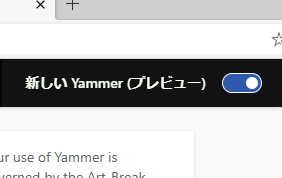
特に日本では使われていなさそうな Yammer …悲しい…。 Microsoft Teams ができたことにより、多くの人が「 Yammer との使い分けは?」「 Yammer なくなるんじゃないの?」なんて声が数年前からありましたが、そんな人ほど、去年の Microsoft Ignite で New Yammer のアナウンスがあってビックリした人も少なくないハズ。
正直なところ、僕も Yammer の使いどころは Microsoft 365 Teamwork の図を使って説明はできますが、実感を込めて説明はできませんでした。
▼ Microsoft 365 Teamwork
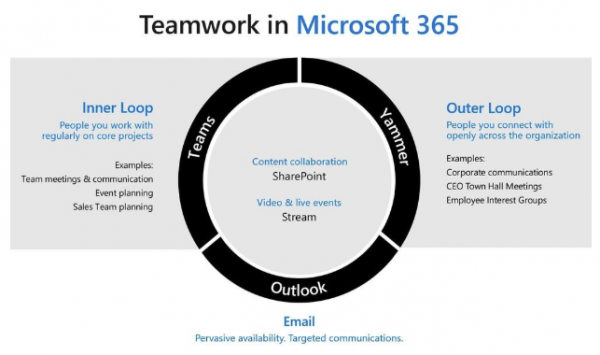
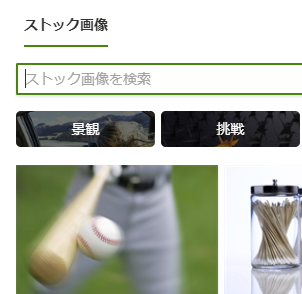
先日、 Word や Excel や PowerPoint に、標準でロイヤリティフリーの画像がたくさん選び放題のストック画像の機能が展開されていた記事を書きました。
Office : Word Excel PowerPoint のストック画像、人物の切り絵、アイコン、ステッカーが凄い!素材画像てんこ盛り!
これは本当に大盤振る舞いだと思います。そしてこの機能は SharePoint にも展開されるという話がありましたが、ようやく今朝展開されている事を確認しました。
試してみます。
“SharePoint :SharePoint にも「ストック画像」がきた~!” の続きを読む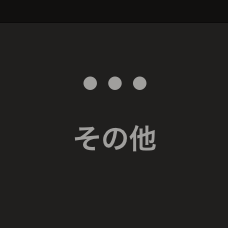
※手持ちの iPhone のみの検証です
Microsoft Teams のモバイルアプリの下部にナビゲーションがありますが、右に「…その他」が出てきましたね。過去はどうなっていたのか?というのは以下の記事で書いています。
この中の「■その3」で書いていますが、ナビゲーションバー以外のボタンを表示するUIが気が付きにくかったんです。
“Microsoft Teams :モバイルアプリのナビゲーションのUIが変わった( iPhone )” の続きを読む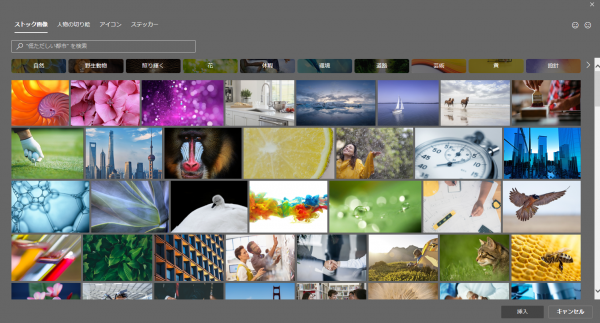
以前から特に PowerPoint でスライド作成をする時に、アイコンにお世話になっていましたが、とうとうストック画像も展開されて凄い事になってきました!
とりあえず見てみます。
“Office : Word Excel PowerPoint のストック画像、人物の切り絵、アイコン、ステッカーが凄い!素材画像てんこ盛り!” の続きを読む